云同步
目前本软件的云同步功能依赖于 WebDAV 服务,它可以让用户通过 HTTP/HTTPS 协议来访问和管理 Web 服务器上的文件,以下使用坚果云为例,介绍如何配置 WebDAV 服务。
云端配置
首先,你需要登陆你的账户
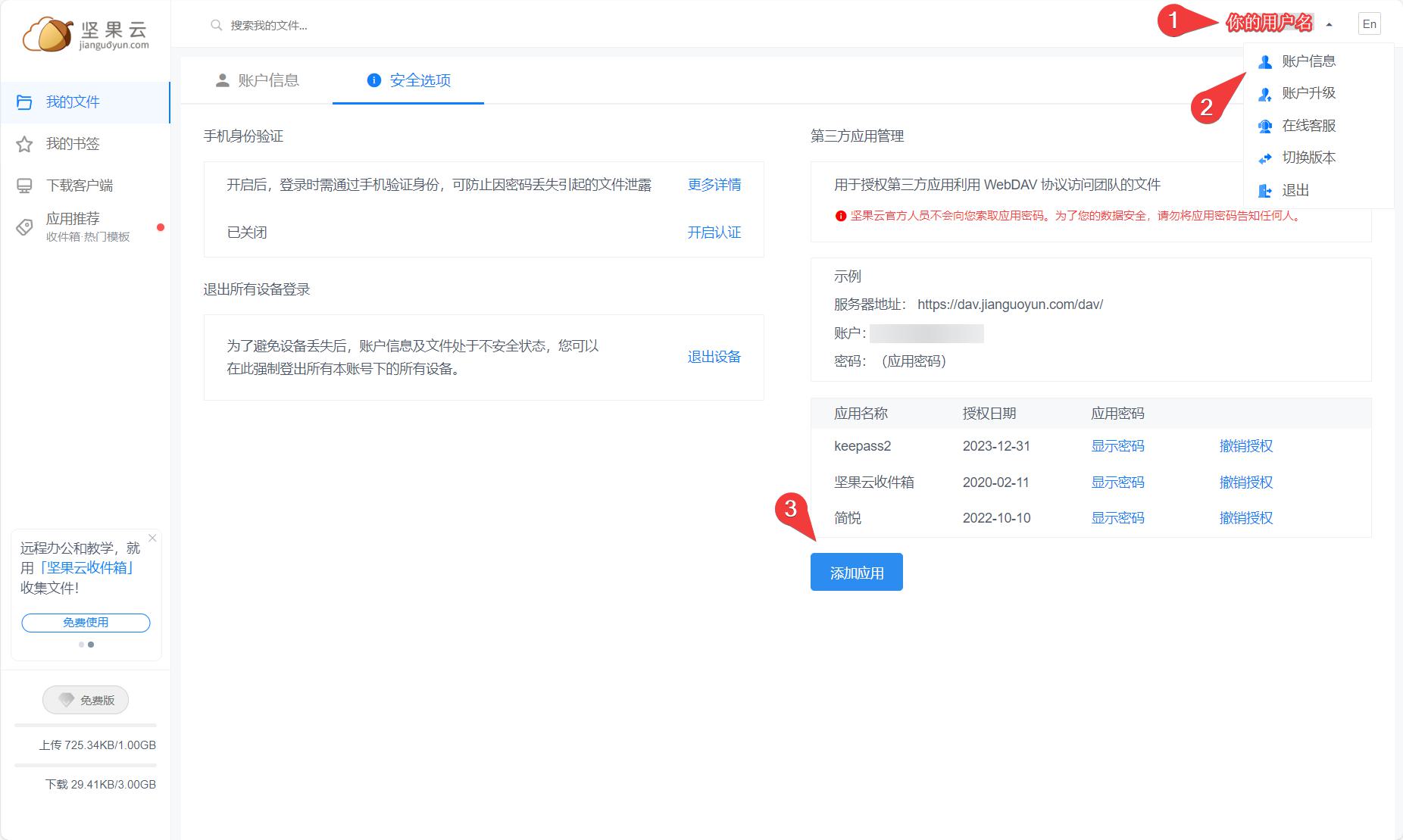 点击右上角你的用户名,选择账户信息,在下一个页面点击安全选项,然后添加应用
点击右上角你的用户名,选择账户信息,在下一个页面点击安全选项,然后添加应用
接下来,你需要添加应用,填写应用名称,然后点击确定,此时你就有了我们同步所需的信息
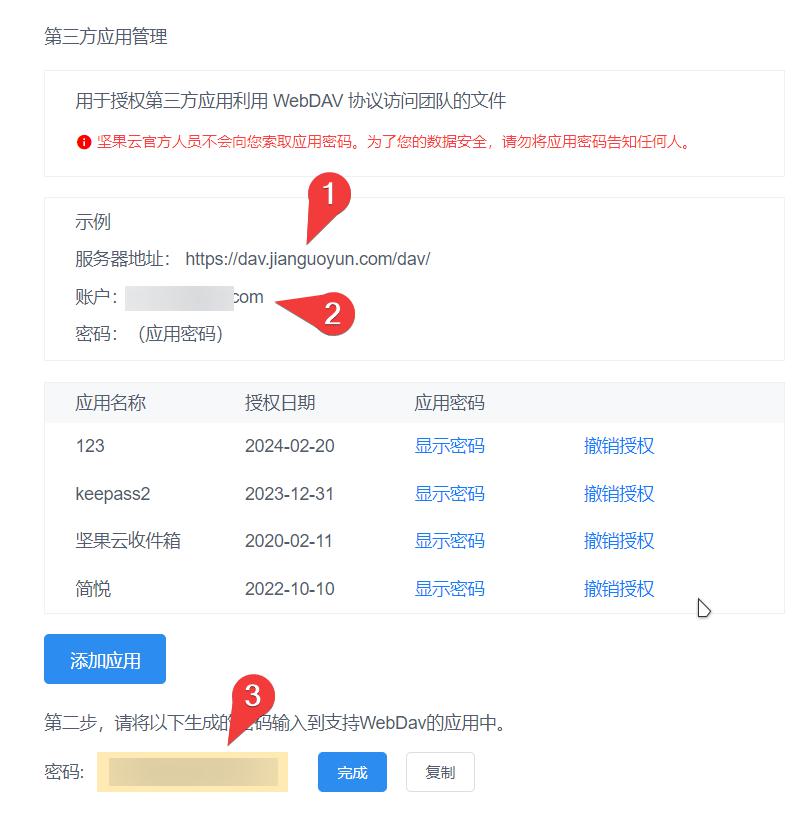
完成后,你需要打开存档管理器,进入“同步”界面,输入对应的账号和密码
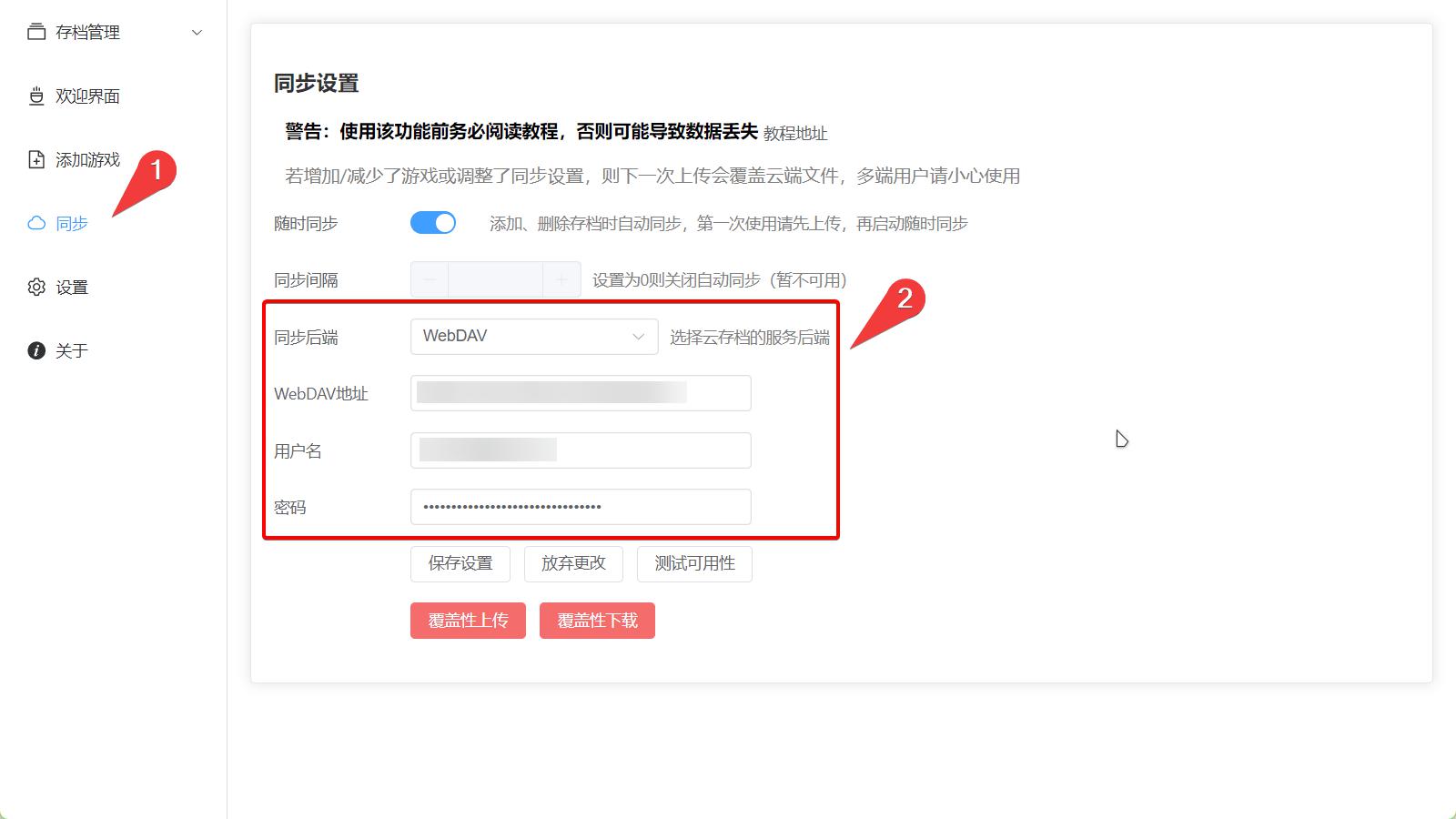
填写完毕后进行测试,如果成功即可保存
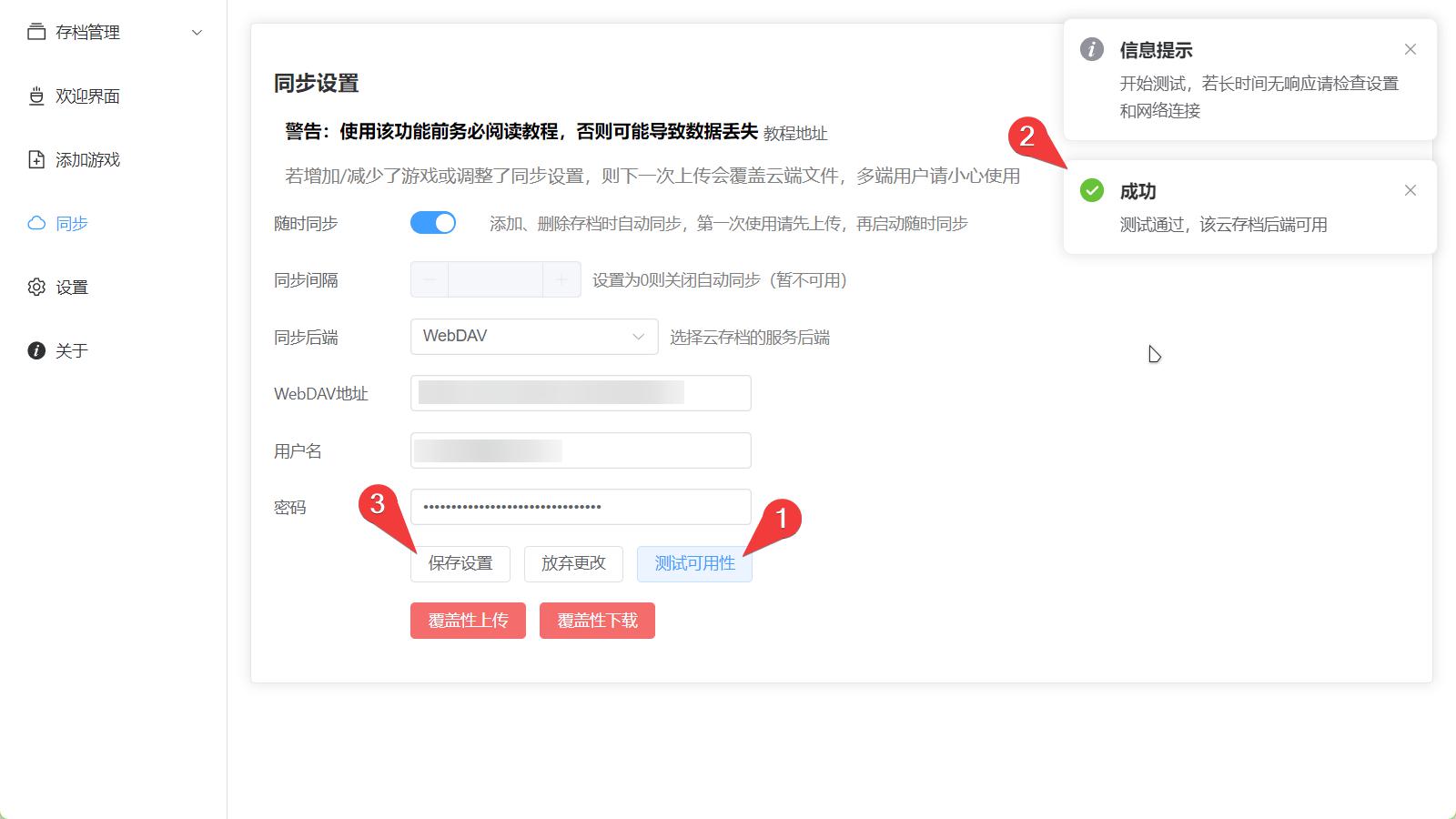
在完成之后,你必须进行一次覆盖性上传,否则云端不会有任何数据
使用云同步
由于多端同步的复杂性,操作时请一定要谨慎,你需要对自己的数据负责
推荐用法
如果你不想了解太多的细节,那么建议你只使用覆盖性上传与下载,自行判断上传和�下载的时机
如果你只有一个设备,那么你可以在联网时开启随时同步,而在不联网时关闭,重新有网络后进行覆盖性上传,这样可以保证你的数据不会丢失。
如果你了解细节后,觉得自己能够处理多设备同步的问题,那么我建议你打开随时同步,接下来如果云端数据因另外一台设备B所改变,你在原先的设备A上需要先覆盖性下载,然后继续正常使用。(同理,如果你中间出现了断网,需要关闭随时同步,重新有网络后进行覆盖性上传)
覆盖性上传与下载
覆盖性上传使用本地数据覆盖云端数据,会导致云端原有存档被覆盖;而覆盖性下载,则是使用云端数据覆盖本地数据,会导致本地原有存档被覆盖。这两个操作都是不可逆的,所以在进行这两个操作时,请务必谨慎。
随时同步
额外存档不会被云备份管理
随时同步是指在存档管理器中,每当你添加游戏、删除游戏、保存存档、删除存档时,云端会做同样的操作,如果你没有联网,你的备份操作会失效,因此,不联网时应当禁止随时同步。
注意,会同步的操作只有上述几种,如果你曾经修改过游戏描述,那么这个操作不会被随时同步。(未来可能会支持)
同步间隔
这是一个暂未实现的功能,未来可能会支持,也可能砍掉,因此不要在意这个选项,我觉得更重要的可能是处理离线时的“随时同步”功能,以及启动时的同步